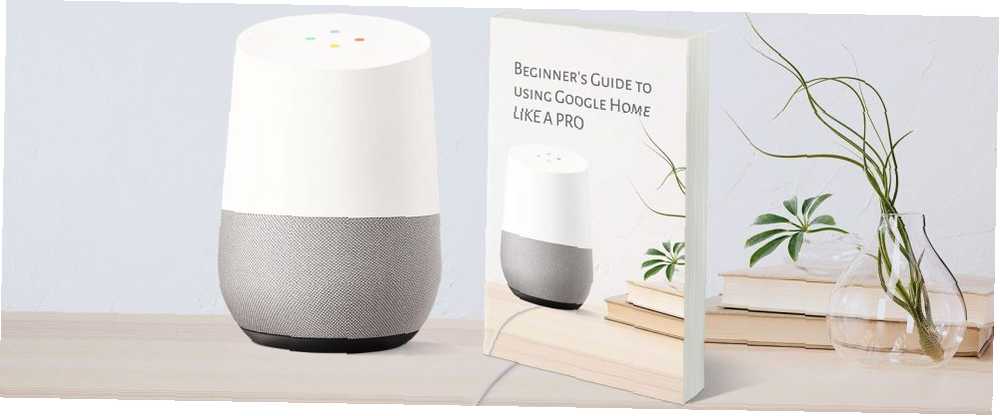
Brian Curtis
0
5050
1418
Mens Amazon Echo er blevet et husholdningsnavn i smarthedsområdet, er Google Home (vores anmeldelse) ikke langt væk. Echo, drevet af Alexa, har haft mere tid til at modnes som platform. Men hvis du er mere investeret i Googles økosystem, har du en ekstremt sjov og dygtig enhed i hjemmet, der skal bruges. Det har endda nogle fordele i forhold til Echo, såsom support til flere brugere, der kun er baseret på deres stemmer.
Lad os lede dig gennem det grundlæggende i Google Home, hvordan du kan arbejde med dets out-of-the-box-kommandoer og vise dig, hvordan du tilføjer nye færdigheder. Selv uden separat smart home-teknologi får du mere ud af dit Google Home med disse tip.
Hvad er Google Startside?
Google Startside er Googles intelligente højttaler. Det drives af Google Assistant, ligesom Android-telefoner. Ved kun at bruge din stemme kan du stille spørgsmål og give den kommandoer. Du kan spørge det til noget: hvor langt væk månen er fra jorden, hvordan man siger det Hej på fransk, eller endda kommandere den til at indstille en timer i 10 minutter.
Hjemmet kan gøre meget på egen hånd, men det bliver hundrede gange mere magtfuldt, når det er forbundet til andre tjenester. Knyt den op til din Spotify-konto, og den kan starte dine spillelister efter behov. Hvis du har Philips Hue smart-lys 6 måder at gøre Philips Hue-lys mere nyttige 6 måder at gøre Philips Hue-lys mere nyttige, kan du dæmpe lysene, når det bliver sent. Du kan endda caste et show fra Netflix til din Chromecast uden nogensinde at røre ved en fjernbetjening. Og med IFTTT-integration 10 af de bedste IFTTT-opskrifter til Smart Home Automation 10 af de bedste IFTTT-opskrifter til Smart Home Automation De rigtige IFTTT-opskrifter til dit smarte hjem kan spare dig for tid, kræfter og energi. Her er ti af vores favoritter til at komme i gang. , kan du konfigurere dine egne triggere til tusinder af automatiserede handlinger.
Google Startside er let at konfigurere. Sæt det i en stikkontakt ved hjælp af det medfølgende kabel, og download derefter Google Home-appen til Android eller til iOS. Følg de første trin, så registrerer appen automatisk dit nye hjem og leder dig gennem proceduren for at få din enhed online og tilsluttet din konto.
Det er alt, hvad det kræver! Når det er gjort, er du velkommen til Googles startside.
Grundlæggende kommandoer
Har du konfigureret alt? Lad os diskutere nogle af de grundlæggende kommandoer, du kan give til dit Google Home. Du behøver ikke at forbinde nogen konti (bortset fra din Google-konto) eller bruge tjenester til sætninger som disse. Husk, at enhver kommando skal starte med “OK Google” eller “Hej Google“:
- Volumeniveau 5 - Juster lydstyrken ved at give en værdi.
- Spil omgivende støj - Spil nogle beroligende baggrundsstøj 5 Steder med naturens baggrundslyde og hvid støj for at hjælpe dig med at fokusere 5 Steder med naturens baggrundslyde og hvid støj for at hjælpe dig med at fokusere Gør naturen til en del af din dag. Her er 5 gratis ressourcer til lyde, der hjælper med at berolige dig, så du kan få tingene gjort - eller bare slappe af. , som flod- eller skovlyde.
- Spil rockmusik / spil musik af Elvis Presley - Brug den gratis Google Play Musik-radiotjeneste til at afspille en blanding af musik centreret omkring en genre, kunstner eller album.
- Vågn mig op kl. 20 i morgen - Indstil en alarm i et bestemt tidspunkt.
- Indstil en timer i fem minutter - Praktisk og håndfri, når du ikke kan bruge din mikrobølgeovn til at indstille en timer.
- Hvad er vejret i dag? - Få den daglige prognose for dit område.
- Fortæl mig om min dag - Modtag en hurtig orientering om vejret og kommende aftaler på din Google Kalender.
- Hvor mange ounces er i en gallon? - Til øjeblikkelig enhedskonvertering.
- Vandt Pirates deres sidste kamp? - Bliv opdateret om sportshold.
- Hvad er 7 gange 18? - Lad Google gøre matematik.
- Hvad er det nærmeste pizza-sted? - Få lokal info. Du kan følge op på dette spørgsmål med Hvornår lukker de sig? eller Hvad er deres telefonnummer? Google Assistant forstår, at du mener den virksomhed, du lige har spurgt om, når du siger “de.”
- Fortæl mig en sjov kendsgerning - Få en tilfældig anekdote, når du bare vil høre noget interessant.
- Hvad betyder rekursion? - Hør definitioner og forklaringer på ethvert ord.
- Hvor gammel er Anna Kendrick? - Få data om berømte tal.
- Hold op - Annuller hvad Google Home fortæller dig.
- Hvad kan du gøre? - Få mere hjælp direkte fra kilden.
Sådan tilføjes færdigheder (med eksempler)
Alle ovennævnte kommandoer fungerer, så snart dit Google Home er gennemgået opsætning. Men du kan gå endnu længere ved at tilføje nogle tjenester for ekstra funktionalitet. Interessant nok behøver du faktisk ikke eksplicit at tilføje disse integrationer, som du gør med Echo. Google Home understøtter dem indfødt, men assistenten håndterer dem ikke.
I stedet for, når du beder om en service, får dit Google Home dig til at tale med bot for den bestemte app. Du hører en anden stemme, og den fungerer med et helt nyt sæt kommandoer. Dette giver udviklere mulighed for at fokusere på deres egne tjenester, mens Google Home blot forbinder dig til den rigtige færdighed. Det er en smule forvirrende i starten, men så længe du ved, hvilken service du taler med, har du det godt.
Google Home understøtter et par smarte hjem-tjenester alene. For at forbinde dem skal du åbne Home-appen på din telefon. Du skal bruge Google Home-appen, og her er hvorfor du skal bruge Google Home-appen, og her er hvorfor Google Home-appen er den eneste app, du har brug for til at kontrollere et væld af smarte hjem gadgets og indstillinger. Naviger som en professionel med disse tip! , tryk derefter på den venstre menuknap. Vælge Hjemmekontrol, tilføj derefter enheder og konti, som du ønsker.
Sige “Afspil videoer om Overwatch på soveværelset tv” for at affyre YouTube på din Chromecast og finde videoer om dette emne. Prøve dæmp lysene for at sænke dine Philips Hue-pærer. Spørg din Nest 3 Awesome Nest-termostatfunktioner, du sandsynligvis ikke bruger 3 Awesome Nest-termostatfunktioner, du sandsynligvis ikke bruger Nest-termostaten har været en hæfteklam i det smarte hjem i nogen tid, men selv folk, der har købt en, måske være fuldt opmærksom på, hvor kraftfuld denne lille gadget virkelig er. hvad er temperaturen indstillet til? eller gør det varmere herinde for at justere termostaten.
Flere tjenester
For at gennemse andre tredjeparts tjenester skal du forbinde dem ved at åbne Home-appen, skub åbne menuen til venstre og vælge Flere indstillinger> Tjenester. For eksempel, hvis du linker din Todoist-konto, kan du derefter stille spørgsmål som “Spørg Todoist, hvad har jeg skyldet i dag?” eller “Bed Todoist om at tilføje en opgave til afhentning af renseri i dag kl. 15.00.”
Hvis der er noget funktionalitet, som du mener mangler, kan du tage en tur til Google Assistant IFTTT-siden. Her finder du hundredevis af applets klar til at udvide, hvad dit hjem kan gøre, eller du kan lave dit eget. Prøv et par af disse for at starte:
- Send en sms
- Send til Twitter og Facebook med din stemme
- Blokér den næste time på Google Kalender
- Tilføj en ny Google-kontakt
- Opret en note i Evernote med stemme
- Føj en ny post til din iPhone Påmindelses-app
For at drage fordel af disse skal du oprette en gratis IFTTT-konto. Læs vores guide til at komme i gang med IFTTT IFTTT-appleter er endelig her: Hvad du har brug for at vide IFTTT-appleter er endelig her: Hvad du skal vide nu, kan du forbinde flere apps med IFTTT-appleter. Find ud af alt hvad du har brug for at vide om dem og forbedre din produktivitet. for mere info.
En besked om privatlivets fred
Vi har fastlagt det grundlæggende ved at bruge Google Home til begyndere, men der er nogle få risici, du skal overveje, hvis du overvejer at købe en eller bare har en. Alle hensyn til beskyttelse af personlige oplysninger, der findes med smarte højttalere 5 grunde til at undgå smarte assistenter, hvis du værdsætter dit privatliv 5 grunde til at undgå smarte assistenter, hvis du værdsætter dit privatliv af dit sofabord. Men hvilke sikkerhedsrisici og personlige problemer udsætter du dig nu for? gælder for Google Startside. Fordi hjemmet altid lytter til “OK, Google,” noget af baggrundsstøjen opbevares næsten helt sikkert af Google. At betale verdens største reklamevirksomhed for at lægge en altid mikrofon i dit hus er bestemt foruroligende for nogle.
Selvom du nemt kan slette dine tidligere Google Home-kommandoer Find og slet tidligere Google Home-kommandoer nemt Find og slet tidligere Google Home-kommandoer Google Home indsamler dine oplysninger for at tilpasse sine tjenester, men dette kan også sætte dit privatliv i fare. Følg disse trin for at tilpasse, hvilke oplysninger Google opbevarer, og hvad de kasserer. , de udgør også en privatlivsrisiko. Hvis nogen hackede sig ind på din enhed - eller et familiemedlem åbnede din telefon og kiggede på disse data - kunne du lække følsomme oplysninger. Måske har du søgt efter nogle oplysninger, du hellere vil holde privat, eller ved et uheld kastet noget pinligt indhold til din Chromecast for alle for at se 4 Chromecast-fejl, der kan være pinlige eller værre 4 Chromecast-fejl, der kan være pinlige eller værre Den store ting om Chromecast er, at det er enkelt, hurtigt og nemt at bruge. Som du imidlertid ser, er dette også dens akilleshæl, når det kommer til privatlivets fred ... .
Det er op til dig, om fordelene ved at bruge et Google Home opvejer risikoen for privatlivets fred. Hvis du allerede bruger en Google-konto, ved virksomheden alligevel meget om dig. Men at tilføje en mikrofon i miksen kan være et skridt for langt. De, der ikke er tilpas med dette, bør undgå Google Startside.
Hvad vil dit Google-hjem gøre for dig?
Google Home er en pæn enhed, der bringer stemmestyring til masserne. Selv dine bedsteforældre eller nogen, der kæmper med at bruge en smartphone eller pc, kan få øjeblikkelig information med det. Uanset om du bare vil høre vejret og spille lidt musik eller oprette forbindelse til enhver smart enhed, der kan tænkes, er der noget godt for dig at nyde med Google Home. Og det forbedrer sig altid.
Lad ikke din Google Home-oplevelse stoppe nu. Se hvordan du bruger det som et futuristisk underholdningssystem Sådan bruges Google Home som et futuristisk underholdningssystem Sådan bruges Google Home som et futuristisk underholdningssystem Ved hjælp af Google Home's stemmestyring kan du starte et Netflix-tv-show, Spotify-spilleliste eller din seneste filmudlejning uden nogensinde at skulle hente en fjernbetjening. , eller hvordan man bruger shoppingstemmekontrollerne Googles hjemmestemmestyring: Fremtiden for hjemmeshopping? Googles hjemmestemmestyring: Fremtiden for hjemmeshopping? Google Home ønsker at give Amazon Echo et løb for sine penge, når det kommer til at lade dig shoppe uden at løfte en finger - men er den klar til at overtage markedet for online shopping? .
. .











